 |
Главная |
Создание отчета с помощью конструктора отчетов
|
из
5.00
|
Пользователь имеет возможность откорректировать созданный мастером отчет или создать сначала пустой отчет, а затем в нем разработать требуемый макет отчета самостоятельно.
Чтобы создать пустой отчет надо, находясь в окне БД на вкладке “Отчеты”, нажать кнопку Создатьокна БД, выбрать таблицу или запрос, для которого создается отчет, а затем выбрать Конструкториз списка. Без выбора базовой таблицы (запроса) будет создан свободный отчет.
В результате откроется отчет в режиме конструктора отчетов, где пользователю предоставляется возможность создать отчет самостоятельно (Рис.106).
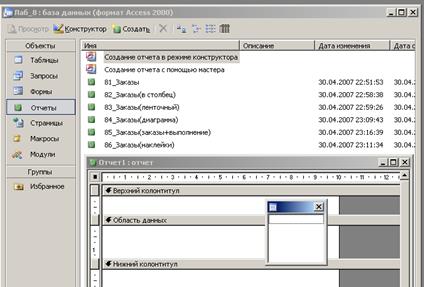
Рис.108. Пустой отчет.
Однако, даже если созданный мастером отчет не полностью отвечает требованиям пользователя, проще сначала создать отчет с помощью мастера, а потом уже внести в него необходимые изменения.
Чтобы откорректировать уже существующий отчет, надо для него в окне БД нажать кнопку Конструктор, что приведет к загрузке отчета в режим конструктора отчетов.
Задание 8.2.1
Открыть в режиме конструктора созданный с помощью мастера автоотчет в один столбец.
В режиме конструктора отчетов возникает панель инструментов “Конструктор отчетов”, которая имеет кнопку Вид для переключения между различными режимами представления отчета: Конструктор, Предварительный просмотр(выводит все данные отчета)иПросмотр образца (выводит часть данных отчета).
Задание 8.2.2
Выполнить переключения между различными режимами представления отчета.
Режим конструктора отчетов используется для создания и изменения макета отчета, который может состоять из следующих разделов:
· Заголовок отчета -область, в которую помещают название отчета, дату его печати и другие сведения, которые должны выводиться в самом начале отчета. Для вывода/удаления этого раздела надо выбрать команду Заголовок/примечание отчета из меню Вид.
· Примечание отчета - область, в которую помещают результаты вычислений над всеми записями отчета и другие сведения, выводящиеся в самом конце отчета. Для вывода/удаления этого раздела надо выбрать команду Заголовок/примечание отчета из меню Вид.
Заголовок и область примечаний отчета выводятся и удаляются одновременно.
· Область данных -основная часть отчета, в которую помещают поля и другие элементы управления, связанные с полями базовых таблиц (т.е. таблиц или запросов, на основе которых строится отчет). Область данных удалить нельзя.
· Верхний и нижний колонтитулы -области, в которые помещают заголовки столбцов, номера страниц и другие сведения, которые должны выводиться в начале или в конце страницы при печати отчета. Для одновременного вывода/удаления этих разделов используется команда Колонтитулы из меню Вид.
Изменять размер указанных разделов макета отчета можно с помощью мыши, поместив курсор на нижнюю границу раздела.
Задание 8.3.1
Открыть в режиме конструктора созданный с помощью мастера ленточный автоотчет и проанализировать содержимое разделов его макета.
Сравнить с макетом автоотчета в один столбец.
Аналогично конструктору форм конструктор отчетов позволяет снабжать макет отчета линейками и сеткой с помощью соответствующих команд меню Вид, а также позволяет выполнять форматирование всего отчета, его разделов и элементов управления с помощью панели инструментов "Формат (форма/отчет)". Для использования встроенных форматов также доступна команда Автоформат из меню Формат (или кнопка Автоформат на панели инструментов "Конструктор отчетов").
Аналогично макету формы макет отчета содержит элементы управления, которые могут быть свободными или связанными с полями базовой таблицы (запроса).
Отчет в целом, его разделы и эелемнты управления имеют набор свойств, который можно просмотреть и изменить по кнопке Свойства панели инструментов "Конструктор отчетов".
Задание 8.3.2
Проанализировать свойства отчета в целом, его разделов и элементов управления. При необходимости внести коррективы.
Задание 8.4.1
Открыть в режиме конструктора отчет, созданный с помощью мастера отчетов и содержащий данные из таблиц ЗАКАЗЫ и ВЫПОЛНЕНИЕ. Обеспечить вместо вывода поля ОТМЕТКА вывод текста "Выполненные заказы" или "Невыполненные заказы" в зависимости от значения поля ОТМЕТКА.
|
из
5.00
|
Обсуждение в статье: Создание отчета с помощью конструктора отчетов |
|
Обсуждений еще не было, будьте первым... ↓↓↓ |

Почему 1285321 студент выбрали МегаОбучалку...
Система поиска информации
Мобильная версия сайта
Удобная навигация
Нет шокирующей рекламы

